Recréer l’index de Spotlight sur votre Mac
Si vous obtenez des résultats inattendus lorsque vous effectuez une recherche sur votre Mac, une reconstruction de l’index de Spotlight peut s’avérer utile.
Avant de reconstruire l’index de Spotlight
Suivez les instructions requises lorsque Spotlight renvoie des résultats inattendus.
Si le problème concerne uniquement Mail, découvrez la marche à suivre si vous ne trouvez pas d’e-mails dans Mail.
Reconstruire l’index de Spotlight
Pour reconstruire l’index de Spotlight pour un disque ou un dossier, désactivez et réactivez l’indexation Spotlight pour cet élément selon la version de macOS que vous utilisez :
macOS Ventura 13 ou version ultérieure
Dans le menu Apple , choisissez Réglages Système.
Dans la barre latérale, cliquez sur Spotlight (ou Siri et Spotlight).
Faites défiler l’écran vers le bas sur la droite et cliquez sur le bouton Recherche et confidentialité (ou Confidentialité Spotlight).
Faites glisser le disque (par exemple, Macintosh HD) ou le dossier que vous souhaitez réindexer vers la liste des emplacements où Spotlight n’effectue pas de recherche. Vous pouvez également cliquer sur le bouton d’ajout (+) et sélectionner le disque ou le dossier à ajouter*.

Patientez quelques secondes. Toujours dans cette liste des emplacements, sélectionnez le disque ou le dossier que vous venez d’ajouter, puis cliquez sur le bouton de suppression (–) pour le retirer de la liste afin qu’il puisse être réindexé.
Cliquez sur Terminé, puis quittez Réglages Système. Spotlight réindexe le contenu du disque ou du dossier. Cette opération peut prendre un certain temps, selon la quantité d’informations à indexer. Pendant l’indexation, vous pouvez voir un indicateur de progression de l’indexation en haut de la fenêtre Spotlight.
Versions antérieures de macOS
Dans le menu Apple , choisissez Préférences Système.
Cliquez sur Spotlight, puis sur l'onglet Confidentialité.
Faites glisser le disque ou le dossier que vous souhaitez réindexer vers la liste des emplacements où Spotlight n’effectue pas de recherche. Vous pouvez également cliquer sur le bouton d’ajout (+) et sélectionner le disque ou le dossier à ajouter.
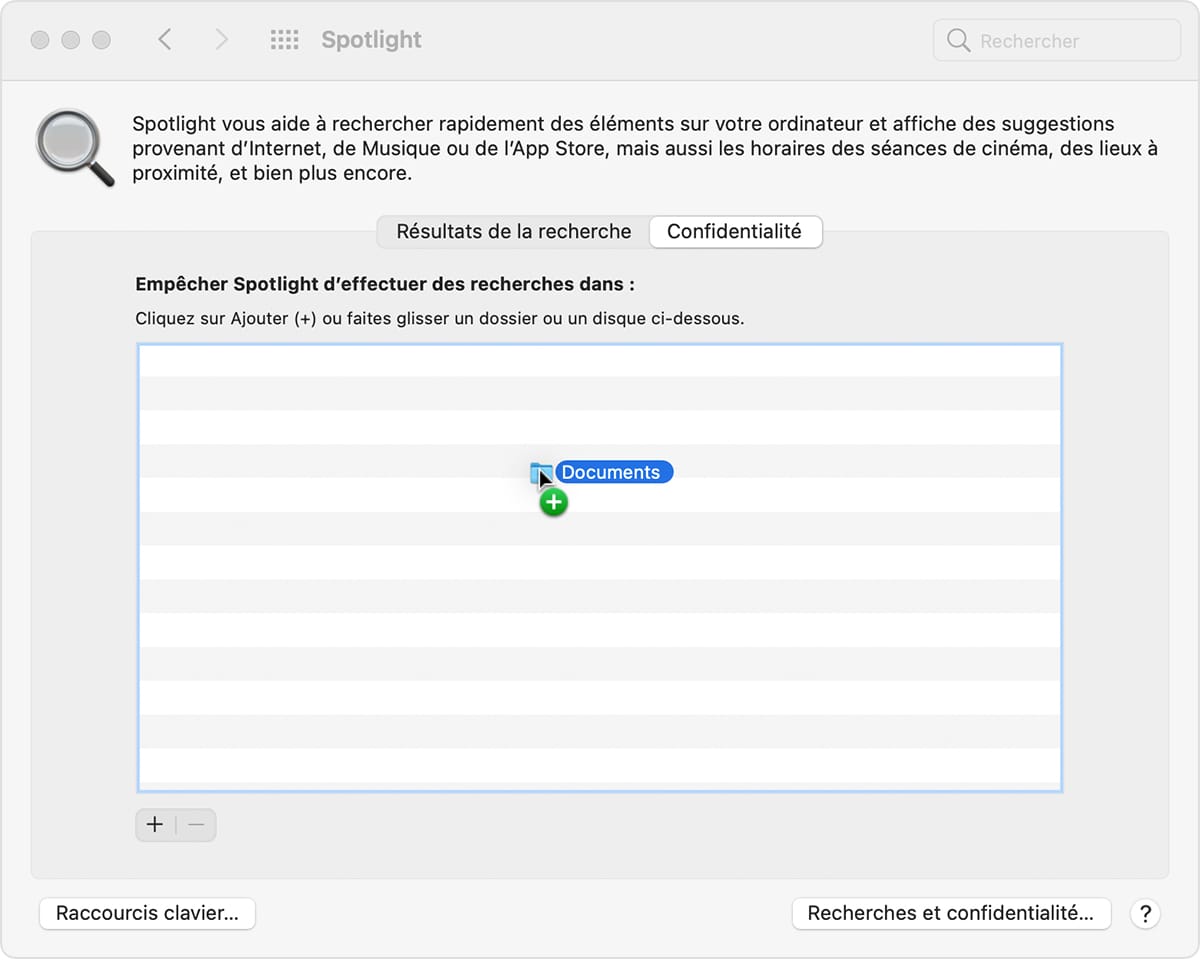
Patientez quelques secondes. Toujours dans cette liste des emplacements, sélectionnez le disque ou le dossier que vous venez d’ajouter, puis cliquez sur le bouton de suppression (–) pour le retirer de la liste afin qu’il puisse être réindexé.
Quittez les Préférences Système. Spotlight réindexe le contenu du disque ou du dossier. Cette opération peut prendre un certain temps, selon la quantité d’informations à indexer. Pendant cette période, Spotlight peut afficher une barre de progression de l’indexation en haut de la fenêtre Spotlight.
Si une erreur est signalée lors de l’exécution de cette procédure
Si une erreur « inconnue » ou une erreur liée aux autorisations est signalée lorsque vous suivez ces étapes, il se peut que votre compte utilisateur macOS ne dispose pas d’autorisations de propriété pour certains éléments du disque ou du dossier que vous essayez de réindexer. Découvrez comment modifier les autorisations pour les fichiers, les dossiers ou les disques.
Besoin d’aide supplémentaire ?
Expliquez-nous ce qui se passe en détail, et nous vous proposerons les options à votre disposition.
